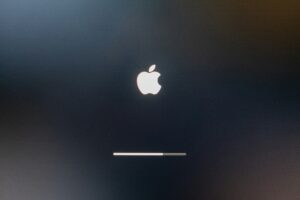Macのサウンド出力が勝手に切り替わるのはなぜ?対処法も解説

「Macのサウンド出力が起動やスリープ解除のたびに切り替わって面倒くさい」
「サウンド出力が勝手に切り替わる原因や対処法を知りたい」
このような悩みをお持ちではないでしょうか。
Macのサウンド出力が勝手に切り替わる原因には、一時的な不具合や設定によるものといったシステム的なものからロジックボードの故障といったハード的なものまで、さまざまなものがあります。
本記事では、Macのサウンド出力が勝手に切り替わる原因や対処法などについて解説します。
スピーカー修理対応
11,000円+交換部品代金
私たち、MacLogicRepair(マック・ロジック・リペア)は、Mac修理のプロフェッショナル集団です。他店では実現不可能な低価格でのMac修理を提供しています。どんなことでもご相談ください。解決への近道をご提案いたします。
Macのサウンド出力が勝手に切り替わる原因
Macのサウンド出力が勝手に切り替わる場合、以下のような原因が考えられます。
- 有線・無線イヤホンなどの外部デバイスの接続の影響によるもの
- ダウンロードしたアプリ側のサウンド設定によるもの
- ソフトウェアやドライバーの設定や不具合によるもの
- ロジックボードの故障などMac本体の物理的な問題によるもの
上記の原因は、大きく分けると「システム面での問題」「ハード面での問題」の2つに分類できます。システム面での問題が原因の場合、ユーザー側の対処で改善できる可能性も少なくありません。その一方で、ハード面での問題が原因の場合、ユーザー側での対処は簡単ではありません。
サウンド出力が勝手に切り替わってしまう環境は、Macを快適に使用できる状況とはあまりいえません。そのため、これから紹介する対処法を実施しても改善が見られない場合は、ハード面に問題がある点も考慮して、一度専門の修理業者に相談するのも一つの方法です。
Macのサウンド出力が勝手に切り替わる場合の対処法
Macのサウンド出力が勝手に切り替わる場合、以下の対処法で改善する可能性があります。
- 再起動を実施する
- macOSを最新版にアップデートする
- セーフモードで起動する
- アプリのサウンド設定を確認・変更する
それぞれの内容について解説します。
再起動を実施する
サウンド出力が勝手に切り替わる原因が一時的なものであれば、再起動を実施することで改善する可能性があります。また、再起動はサウンド出力の問題以外にも効果があるので、Macに異常が発生した場合は再起動を一度試してみるのもおすすめです。
MacBookでの再起動方法は次の通りです。
- 「Appleメニュー」から「再起動」を選択
- command (⌘)・control・電源の3ボタンを同時に押す
なお、一度再起動を実施しても症状が改善されない場合は、何度おこなっても効果はありませんので何度も再起動を繰り返すのは控えましょう。短時間で何度も再起動を繰り返すと、Mac本体に負荷がかかり故障の原因につながります。
macOSを最新版にアップデートする
macOSを最新版にアップデートすることで症状が改善するケースもあります。Macはアップデートされる頻度が高いく、気づかない内に旧バージョンになっていることもあるので一度確認してみましょう。
MacBookのアップデートの方法は以下の通りです。
- 「Appleメニュー」→「システム環境設定」を選択
- 「ソフトウェアアップデート」→「今すぐアップデート」を選択
「今すぐアップデート」が表示されない場合は、すでに最新バージョンです。
セーフモードで起動する
セーフモードを使えば、アプリの影響を受けずに起動できるため、問題の原因がMacBook本体にあるのかアプリにあるのか判別するのに役立ちます。
セーフモードの実施方法は「Intel搭載機」か「Appleシリコン搭載機」かで異なります。
| Intel搭載機 | 1.Macを起動・再起動後すぐに「Shift」を押したままにする 2.ログイン画面が表示されたら「Shift」をはなす 3.Macにログインする |
| Appleシリコン搭載機 | 1.電源を押し「起動オプションを読み込み中」と表示されるまで電源ボタンを押したままにする 2.ボリュームを選択 3.「Shift」を押したまま「セーフモードで続ける」をクリック |
セーフモードで起動するとシステム修復も自動的に実行されるため、セーフモードで起動するだけで症状が解消する可能性もあります。画面の不具合で困っている方は一度試してみましょう。
アプリのサウンド設定を確認・変更する
ダウンロードしたアプリのサウンド設定を変更することで、サウンド出力が勝手に切り替わる症状を改善できる可能性があります。
ZoomやWeb会議システム、動画編集ソフトなど、一部のアプリは独自のオーディオ設定を持っており、システム全体の出力先とは異なるデバイスを優先的に使用するよう設定されている場合があります。
各アプリの環境設定や設定メニューを開き、オーディオまたはサウンド関連の項目を確認してみてください。出力デバイスが固定されている場合は、システム設定に合わせるか、希望するデバイスに変更することで、意図しない切り替わりを防げる可能性があります。
ユーザー側で対処できない場合は専門の修理業者への依頼がおすすめ
これまで紹介した対処法を試しても改善が見られない場合は、Mac本体が故障している可能性があるため、専門の修理業者に一度みてもらうのがおすすめです。
修理の依頼先は、大きく分けると「Apple公認店」「一般の修理業者」の2つがあります。それぞれにメリット・デメリットがありますので、自身の状況にあわせて選ぶとよいでしょう。
| 依頼先 | メリット | デメリット |
|---|---|---|
| Apple公認店(Appleストア、正規サービスプロバイダ) | ・公認店のため安心して修理依頼できる ・修理に使用されるパーツはすべて純正品 | ・料金が高くなる可能性が高い ・修理時に初期化されることが多くデータが残らない可能性が高い ・修理完了までに5日~1週間程度かかる |
| 一般の修理業者 | ・公認店より修理料金が安くなりやすい ・最短即日で修理できる ・データがそのまま残る可能性が高い | ・修理時に純正品以外のパーツが使用されることもある ・修理先のスキルに大きな差がある |
時間や費用を抑えたい方は、一般の修理業者へ依頼するのがおすすめです。
ただし、一般の修理業者は店舗によって修理スキルや対応が大きく異なります。複数店舗へ問い合わせをおこない、その中から安心して任せられる業者を選ぶとよいでしょう。
Mac修理のプロフェッショナル集団「MacLogicRepair」の紹介
MacLogicRepairは、5,000件以上の修理実績を持つ、Mac修理に特化したショップです。
MacLogicRepairでは、すべての修理を従業員が直接おこなっています。豊富な修理経験にもとづいた高い技術力があり、ロジックボードの修理など他店では受け付けてもらえないような故障であっても対応可能です。
料金に関しても、自社修理にくわえ無駄なコストを徹底的にカットしているので、他店では簡単に真似できない価格で提供しています。さらに全国どこからでも修理を受け付けています。
また、お客様のプライバシーにも配慮しており、お客様のデータを無断で閲覧はいたしません。修理においてデータ閲覧が必要であっても必ず事前に確認し、了承をいただいたうえで閲覧いたします。
Macの修理に関する内容であれば、どのような質問でも丁寧に対応いたします。「こんなこと聞いていいのかな?」といった内容でも問題ありませんので、どうぞお気軽にMacLogicRepairにご相談ください。
もちろん相談やお見積りだけでも大歓迎です。
まとめ
Macのサウンド出力が勝手に切り替わる原因には、外部デバイスとの接続設定やダウンロードしたアプリのサウンド設定の影響、Mac本体の故障などが考えられます。
システム面の問題が原因の場合は、ユーザー側の対処で問題が解消する可能性がありますので、今回紹介した方法を試してみてください。紹介した対処法でも問題が改善しないのであれば、Mac本体が故障している可能性もありますので、専門の修理業者に一度みてもらうとよいでしょう。
ロジックボード修理価格
18,000円~
私たち、MacLogicRepair(マック・ロジック・リペア)は、Mac修理のプロフェッショナル集団です。基板の修理を得意とし、他店では実現不可能な低価格でのMac修理を提供しています。どんなことでもご相談ください。解決への近道をご提案いたします。